HP EliteDesk 705 G2 Desktop Mini PC (ENERGY STAR) Manuel d'utilisateur
Naviguer en ligne ou télécharger Manuel d'utilisateur pour Non HP EliteDesk 705 G2 Desktop Mini PC (ENERGY STAR). HP EliteDesk 705 G2 Base Model Desktop Mini PC Guía de hardware [th] Manuel d'utilisatio
- Page / 54
- Table des matières
- MARQUE LIVRES




- Guía de hardware 1
- Acerca de esta publicación 3
- Tabla de contenido 5
- ProDesk 600) 11
- Ubicación del número de serie 13
- 2 Actualizaciones de hardware 14
- Advertencias y precauciones 9 15
- Especificaciones del SODIMM 20
- Completando sockets SODIMM 21
- Instalación de SODIMM 22
- Color del socket 23
- Sustitución del módulo WLAN 32
- Sustitución de la batería 42
- A Descarga electrostática 50
- Preparación para envío 53
Résumé du contenu
Guía de hardwareDesktop Mini HP EliteDesk 800 G2Desktop Mini HP EliteDesk 705 G2Desktop Mini HP ProDesk 600 G2Desktop Mini HP ProDesk 400 G2
Componentes del panel frontal (ProDesk 400)NOTA: Es posible que la apariencia de su modelo de equipo difiera ligeramente de las imágenes de estasecció
Componentes del panel trasero (EliteDesk 800, EliteDesk 705 yProDesk 600)NOTA: Es posible que la apariencia de su modelo de equipo difiera ligeramente
Componentes del panel trasero (ProDesk 400)NOTA: Es posible que la apariencia de su modelo de equipo difiera ligeramente de las imágenes de estasecció
Ubicación del número de serieCada equipo tiene un número de serie y un número de identificación del producto únicos, ubicados en la parteexterior del
2 Actualizaciones de hardwareCaracterísticas de mantenimientoEste equipo contiene recursos que facilitan su actualización y servicio. No se necesitan
NOTA: Es posible que la apariencia de su modelo de equipo difiera ligeramente de las imágenes de estecapítulo.Advertencias y precauciones 9
Conexión del cable de alimentación de CACuando se conecta el adaptador de CA, es importante seguir los pasos que encontrará a continuación paraasegura
Extracción del panel de acceso del equipoPara acceder los componentes internos, debe extraer el panel de acceso:1. Extraiga/desacople todos los dispos
Reemplazo del panel de acceso del equipo1. Coloque el panel en el equipo y deslícelo hacia atrás (1).2. Apriete el tornillo (2) para asegurar el panel
Cambio de la configuración de escritorio a torreEl equipo puede utilizarse en una orientación de torre con una base para torre opcional que puede adqu
© Copyright 2015 Hewlett-PackardDevelopment Company, L.P.Microsoft y Windows son marcas comerciales omarcas comerciales registradas de MicrosoftCorpor
Instalación de memoria adicionalEl equipo viene con módulos de memoria en línea doble de contorno pequeño (SODIMM).SODIMMLos sockets de memoria de la
Completando sockets SODIMMExisten dos sockets SODIMM en la placa del sistema, con un socket por canal. Los sockets son denominadosDIMM1 y DIMM3. El so
Instalación de SODIMMPRECAUCIÓN: Debe desconectar el cable de alimentación de CA y esperar aproximadamente 30 segundospara que la energía residual se
Elem. Descripción Etiqueta de la placa delsistemaColor del socket1 Socket SODIMM1, canal B DIMM1 Negro2 Socket SODIMM3, canal A DIMM3 Negro10. Para ex
11. Para instalar un SODIMM, deslice el nuevo SODIMM en el socket en un ángulo de aproximadamente 30°grados (1) luego presione el SODIMM (2) para que
Extracción y sustitución de una unidad de disco duroNOTA: Antes de extraer la unidad de disco duro antigua, asegúrese de hacer copias de seguridad de
9. Para instalar una unidad de disco duro, debe transferir los tornillos de guía de montaje de aislamientoplateados y azules de la unidad de disco dur
Sustitución de una unidad M.2 PCIe de estado sólido (SSD)1. Extraiga/desacople todos los dispositivos de seguridad que eviten la apertura del equipo.2
c. Levante el ventilador del chasis (3).11. Quite los tres tornillos que fijan la carcasa de la unidad de disco duro al chasis (1).12. Tire del sensor
14. Ubique la unidad de estado sólido en la placa del sistema.15. Extraiga el tornillo que fija la unidad de estado sólido a la placa del sistema.16.
Acerca de esta publicaciónEsta guía ofrece información básica para actualizar el miniequipo de sobremesa HP para empresas.¡ADVERTENCIA! El texto prese
22. Fije la carcasa de la unidad de disco duro al chasis con los tres tornillos (3).23. Si su modelo es un EliteDesk 800, sustituya el ventilador secu
25. Conecte el cable de alimentación y datos de unidad de disco duro (2) para la unidad de disco duro.26. Reinstale el panel de acceso.27. Si el equip
Sustitución del módulo WLAN1. Extraiga/desacople todos los dispositivos de seguridad que eviten la apertura del equipo.2. Extraiga del equipo cualquie
c. Levante el ventilador del chasis (3).11. Quite los tres tornillos que fijan la carcasa de la unidad de disco duro al chasis (1).12. Tire del sensor
14. Ubique el módulo WLAN en la placa del sistema.15. Desconecte ambos cables de antena del módulo WLAN.NOTA: Es posible que necesite utilizar una her
23. Fije la carcasa de la unidad de disco duro al chasis con los tres tornillos (3).24. Si su modelo es un EliteDesk 800, sustituya el ventilador secu
26. Conecte el cable de alimentación y datos de unidad de disco duro (2) para la unidad de disco duro.27. Reinstale el panel de acceso.28. Si el equip
Instalación de una antena externaLas antenas WLAN internas son estándares en todos los modelos HP G2 Desktop Mini. Si el equipo va a serinstalado en u
c. Levante el ventilador del chasis (3).11. Quite los tres tornillos que fijan la carcasa de la unidad de disco duro al chasis (1).12. Tire del sensor
14. Ubique el módulo WLAN en la placa del sistema.15. Desconecte la antena interna del módulo WLAN.Para obtener instrucciones, consulte Sustitución de
iv Acerca de esta publicación
18. Pase el cable de la antena externa de alimentación a través de cada orificio y atornille la antena en suposición.19. Conecte los cables de la ante
c. Conecte el enchufe del ventilador a la placa del sistema (3).24. Alinee los tornillos guía de la unidad de disco duro con las ranuras en el compart
Sustitución de la bateríaLa batería que viene con el equipo suministra energía al reloj en tiempo real. Al reemplazar la batería, utiliceuna batería e
9. Deslice la unidad hacia atrás hasta que se detenga y, luego, levántela y extráigala de la carcasa (3).10. Si su modelo es un EliteDesk 800, extraig
13. Levante la carcasa de la unidad de disco duro del chasis (3).14. Ubique la batería y el compartimiento para baterías en la placa del sistema.NOTA:
16. Deslice la batería de sustitución hasta la posición, con el lado positivo hacia arriba. El soporte de labatería fija automáticamente la batería en
22. Conecte el cable de alimentación y datos de unidad de disco duro (2) para la unidad de disco duro.23. Reinstale el panel de acceso del equipo.24.
Conexión del equipo a un accesorio de montajeEl equipo puede colocarse en una pared, brazo móvil u otro dispositivo de montaje.NOTA: Este dispositivo
Sincronización de teclado o mouse inalámbrico opcionalEl teclado y el mouse estén sincronizados de fábrica. Si aún no funcionan, retire las pilas y vu
4.5.NOTA: Si el teclado y mouse aún no funcionan, extraiga y reemplace la batería. Si el teclado y mouse aún noestán sincronizados, sincronice al tecl
Tabla de contenido1 Características del producto ...
A Descarga electrostáticaUna descarga de electricidad estática proveniente de los dedos u otros conductores puede dañar las placasdel sistema o los de
NOTA: Para obtener más información acerca de la electricidad estática, póngase en contacto con eldistribuidor, revendedor o proveedor de servicios aut
B Pautas operativas del equipo, cuidados derutina y preparación para envíoPautas operativas del equipo y cuidados de rutinaSiga estas pautas para inst
Preparación para envíoSiga estas sugerencias al preparar el equipo para envío:1. Haga copias de seguridad de los archivos de la unidad de disco duro e
ÍndiceAantena externainstalación 31Bbloquearinstalación 40Ccandado de seguridadinstalación 40componentes del panel frontalEliteDesk 705 3EliteDesk 800
Apéndice A Descarga electrostática ...
1 Características del productoCaracterísticas de la configuración estándarLos recursos pueden variar según el modelo. Para obtener una lista completa
Componentes del panel frontal (EliteDesk 800 y ProDesk 600)NOTA: Es posible que la apariencia de su modelo de equipo difiera ligeramente de las imágen
Componentes del panel frontal (EliteDesk 705)NOTA: Es posible que la apariencia de su modelo de equipo difiera ligeramente de las imágenes de estasecc

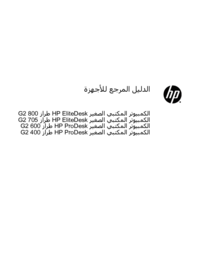

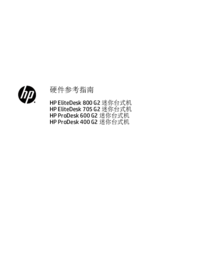

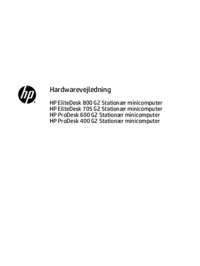

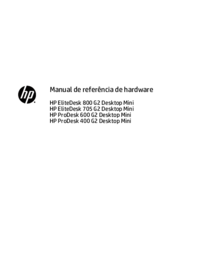

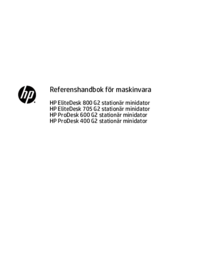
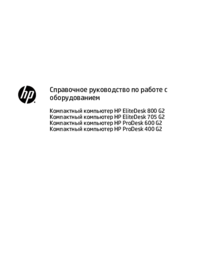

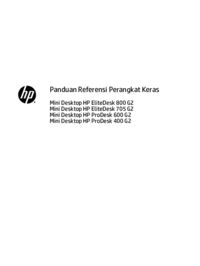

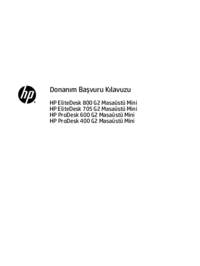

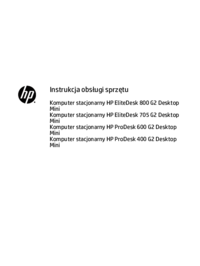




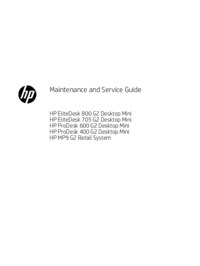
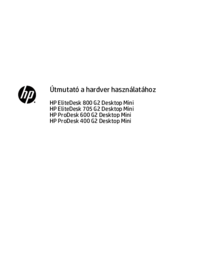
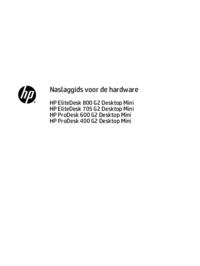

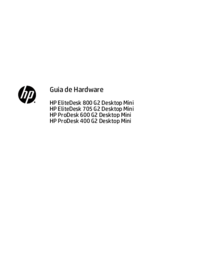


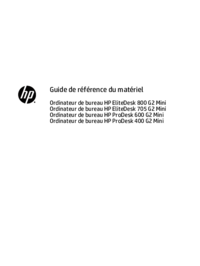


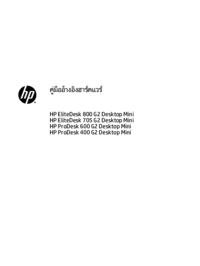
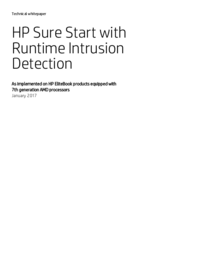
 (117 pages)
(117 pages) (59 pages)
(59 pages) (79 pages)
(79 pages) (66 pages)
(66 pages) (73 pages)
(73 pages) (77 pages)
(77 pages) (48 pages)
(48 pages)
 (2 pages)
(2 pages) (33 pages)
(33 pages) (2 pages)
(2 pages)







Commentaires sur ces manuels